호스트 컴퓨터가 GoToMyPC 오류에 연결하기를 기다리는 중
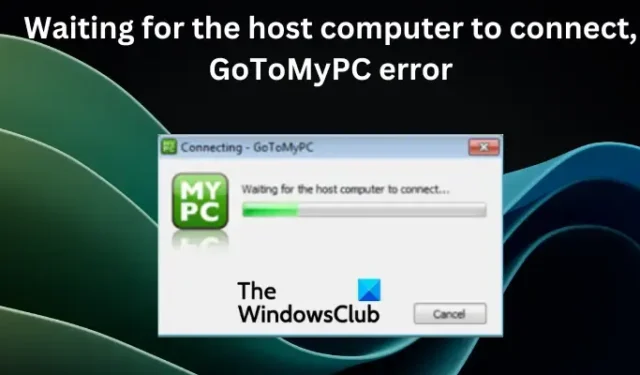
클라이언트 PC가 GoToMyPC에 연결하는 데 시간이 너무 오래 걸리고 Waiting for the host computer to connect 또는 연결을 설정할 수 없음 오류 메시지가 표시되는 경우 이 문서에서 문제를 해결할 수 있는 솔루션을 제공합니다. 다른 원격 액세스 소프트웨어와 마찬가지로 GoToMyPC는 연결 오류와 같은 기술적인 문제가 발생하기 쉽습니다. 다행히 이러한 오류는 노하우가 있으면 빠르게 해결됩니다.
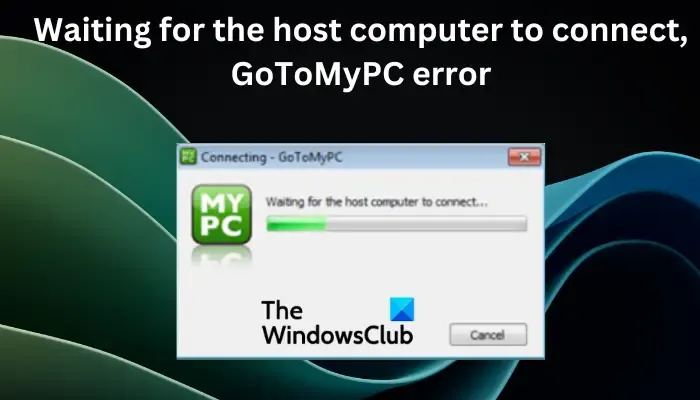
GoToMyPC 연결 오류는 호스트 컴퓨터에 연결을 시도할 때 발생하며 이로 인해 문제가 발생할 수 있습니다. 이전에 이 오류가 발생했고 해결 방법을 모르는 경우 해결 방법을 읽고 각 방법을 시도한 후 자신에게 맞는 방법을 확인하십시오. 그 전에 GoToMyPC 에서 이 성가신 연결 오류 메시지가 표시되는 이유를 살펴보겠습니다 .
GoToMyPC에서 연결 문제의 원인은 무엇입니까?
호스트 컴퓨터가 연결되기를 기다리는 동안 몇 가지 문제로 인해 GoToMyPC 오류가 발생합니다. 이 오류의 일반적인 원인은 호스트 컴퓨터 또는 클라이언트의 인터넷 연결 문제입니다. GoToMyPC 소프트웨어가 제대로 설치되지 않으면 연결 문제가 발생할 수 있습니다. 또 다른 이유는 방화벽이 호스트 컴퓨터에서 원격 액세스를 차단하기 때문입니다. 일부 타사 바이러스 백신 또는 보안 소프트웨어가 호스트 연결을 차단할 수도 있습니다. 다른 간단한 원인은 간단한 해결 방법을 수행하여 해결할 수 있는 버그 및 일시적인 기술 문제입니다.
호스트 컴퓨터가 GoToMyPC 오류에 연결하기를 기다리는 중 수정
대부분의 경우 호스트 컴퓨터가 범인이므로 이러한 솔루션을 수행하려면 물리적으로 호스트에 있어야 합니다. 연결을 설정할 수 없고 ‘호스트 컴퓨터 연결 대기 중’ 오류 메시지가 표시되면 다음 해결 방법을 시도하여 GoToMyPC 연결 오류를 수정하십시오.
- 인터넷 연결 확인
- 호스트 컴퓨터를 다시 시작하십시오.
- GoToMyPC 연결 마법사 다시 실행
- Windows 방화벽 설정 확인
- 타사 보안 프로그램을 일시적으로 비활성화
대부분의 경우 호스트 컴퓨터가 범인이므로 물리적으로 호스트에 있거나 관리자가 이러한 해결 방법을 수행하도록 하십시오.
이제 이러한 솔루션을 하나씩 자세히 살펴보겠습니다.
1] 인터넷 연결 확인
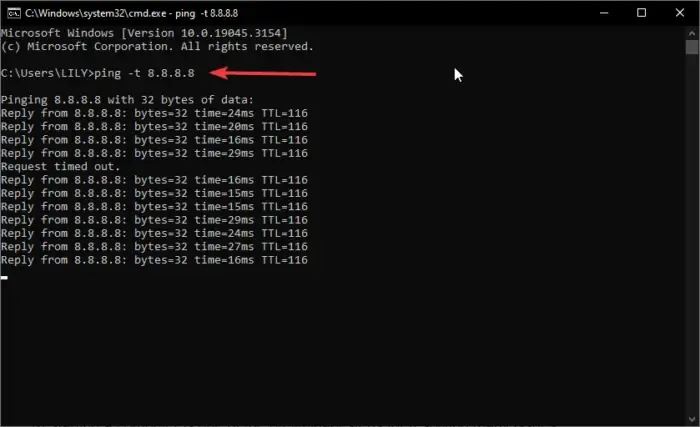
불안정하거나 매우 느린 인터넷 연결은 GoToMyPC 연결 문제를 유발할 수 있습니다. 문제는 Wi-Fi 라우터 또는 이더넷 케이블일 수 있습니다. 경우에 따라 인터넷 스로틀링과 같은 ISP 문제일 수 있습니다. 타사 앱 또는 웹 기반 공급자에서 인터넷 속도를 확인할 수 있습니다. 또는 명령 프롬프트를 사용하여 인터넷 안정성을 확인할 수 있습니다. 호스트 컴퓨터로 이동하여 명령 프롬프트를 연 다음 ping -t 8.8.8.8 명령을 입력하고 키보드에서 Enter 키를 누릅니다. 이 명령은 시간 값을 확인합니다. 데이터 변동이 크다면 인터넷에 문제가 있는 것입니다. 라우터, PC, 모뎀, 전원 등 모든 네트워크 구성 요소를 종료하고 1분 정도 후에 다시 연결할 수 있습니다.
2] 호스트 컴퓨터를 다시 시작하십시오.
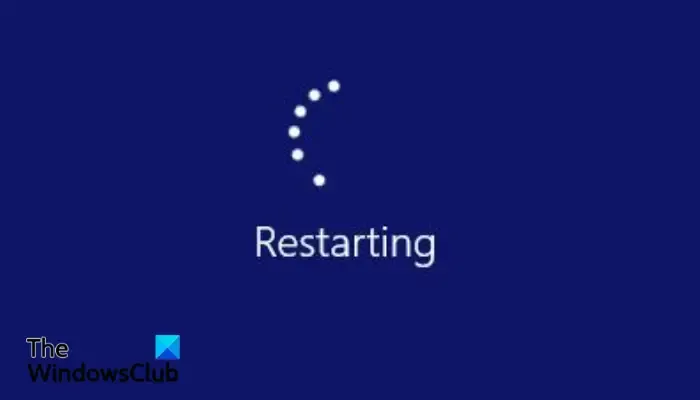
원격으로 또는 호스트에서 컴퓨터를 다시 시작하는 것은 호스트 컴퓨터가 연결되기를 기다리는 GoToMyPC를 포함하여 많은 문제를 해결하기 위한 예비 단계 중 하나입니다. 버그 또는 일시적인 기술 문제는 항상 앱과 시스템에 영향을 미치며 너무 단순해서 재부팅하면 자동으로 수정할 수 있습니다. 따라서 호스트 컴퓨터와 라우터/모뎀을 재부팅하고 오류가 수정되었는지 확인하십시오.
3] GoToMyPC 연결 마법사 다시 실행
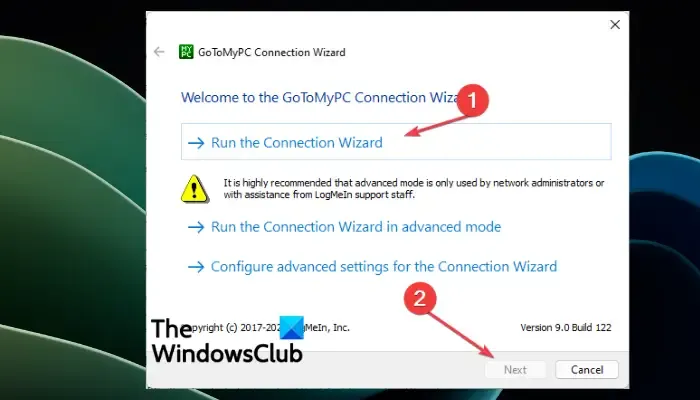
GoToMyPC 연결 마법사는 사용자에게 최상의 서버 설정을 도와줍니다. 이 도구를 사용하면 앱에 대한 최상의 설정(연결 설정 포함)을 얻고 자동으로 저장하여 성능을 높일 수 있습니다. 웹 사이트에서 마법사를 다운로드하고 실행합니다. 연결 마법사 실행을 클릭한 다음 확인을 누르십시오 . 그런 다음 검색 프로세스가 완료되면 다음을 선택합니다. 추가 지원이 필요한 경우 여전히 문제가 있음을 클릭 하고 화면의 지시에 따라 프로세스를 완료할 수 있습니다.
4] Windows 방화벽 설정 확인
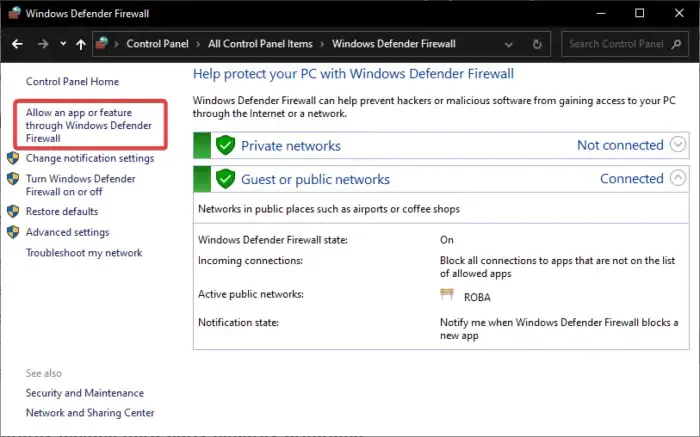
때때로 Windows 방화벽이 GoToMyPC가 인터넷을 통해 액세스하고 연결하는 것을 차단할 수 있습니다. 이러한 설정을 확인하고 방화벽이 GoToMyPC가 제대로 연결되도록 허용하는지 확인하십시오. 아래 단계를 사용하십시오.
- 호스트 컴퓨터에서 제어판을 엽니다 .
- 시스템 및 보안을 선택한 다음 Windows Defender 방화벽을 클릭합니다 .
- Windows Defender 방화벽을 통해 앱 또는 기능 허용 옵션을 선택한 다음 설정 변경을 선택합니다 .
- 마지막으로 GoToMyPC 옆의 확인란을 선택합니다.
5] 타사 보안 프로그램을 일시적으로 비활성화
일부 타사 바이러스 백신 및 맬웨어 앱은 인터넷 연결 문제 및 원격 액세스 인터페이스를 비롯한 일부 컴퓨터 기능을 방해할 수 있습니다. 기본 소프트웨어를 제외한 모든 바이러스 백신 소프트웨어를 비활성화하고 호스트 컴퓨터에 원격으로 연결할 수 있는지 확인하십시오. 타사 보안 앱을 비활성화하는 프로세스는 각각에 따라 다릅니다. 앱을 열고 설정을 탐색하여 보호를 비활성화합니다.
여기에서 도움이 되길 바랍니다.
GoToMyPC의 클라이언트 컴퓨터는 무엇입니까?
GoToMyPC의 클라이언트 컴퓨터는 호스트 컴퓨터에 원격으로 액세스하는 데 사용한 PC입니다. 호스트 컴퓨터에 연결하기 위해 클라이언트 컴퓨터에 GoToMyPC 앱을 설치할 필요가 없습니다. 호스트 컴퓨터에 액세스하기 위한 유일한 주요 요구 사항은 둘 다 안정적인 인터넷에 연결되어야 한다는 것입니다. GoToMyPC를 호스트 컴퓨터에 연결하는 데 문제가 발생하면 이 게시물의 문제 해결 방법을 시도하십시오. 호스트 컴퓨터는 원격으로 액세스하려는 컴퓨터입니다. GoToMyPC 소프트웨어를 설치하고 비밀번호와 액세스 코드를 설정하는 호스트에 있습니다.
GoToMyPC에 연결할 수 없는 이유는 무엇입니까?
인터넷 연결 문제가 있거나 GoToMyPC 소프트웨어가 제대로 설치되지 않았거나 앱에 일시적인 기술 문제가 있는 경우 GoToMyPC에 연결하지 못할 수 있습니다. 호스트 컴퓨터의 방화벽 설정이 GoToMyPC에 연결하지 못하도록 차단할 수도 있습니다. 이 문제를 해결하려면 앱을 다시 시작하거나 인터넷 연결을 다시 연결하거나 호스트 컴퓨터에서 서비스를 다시 시작하십시오. 방화벽 설정을 확인하고 타사 보안 앱을 일시적으로 비활성화하십시오.


답글 남기기